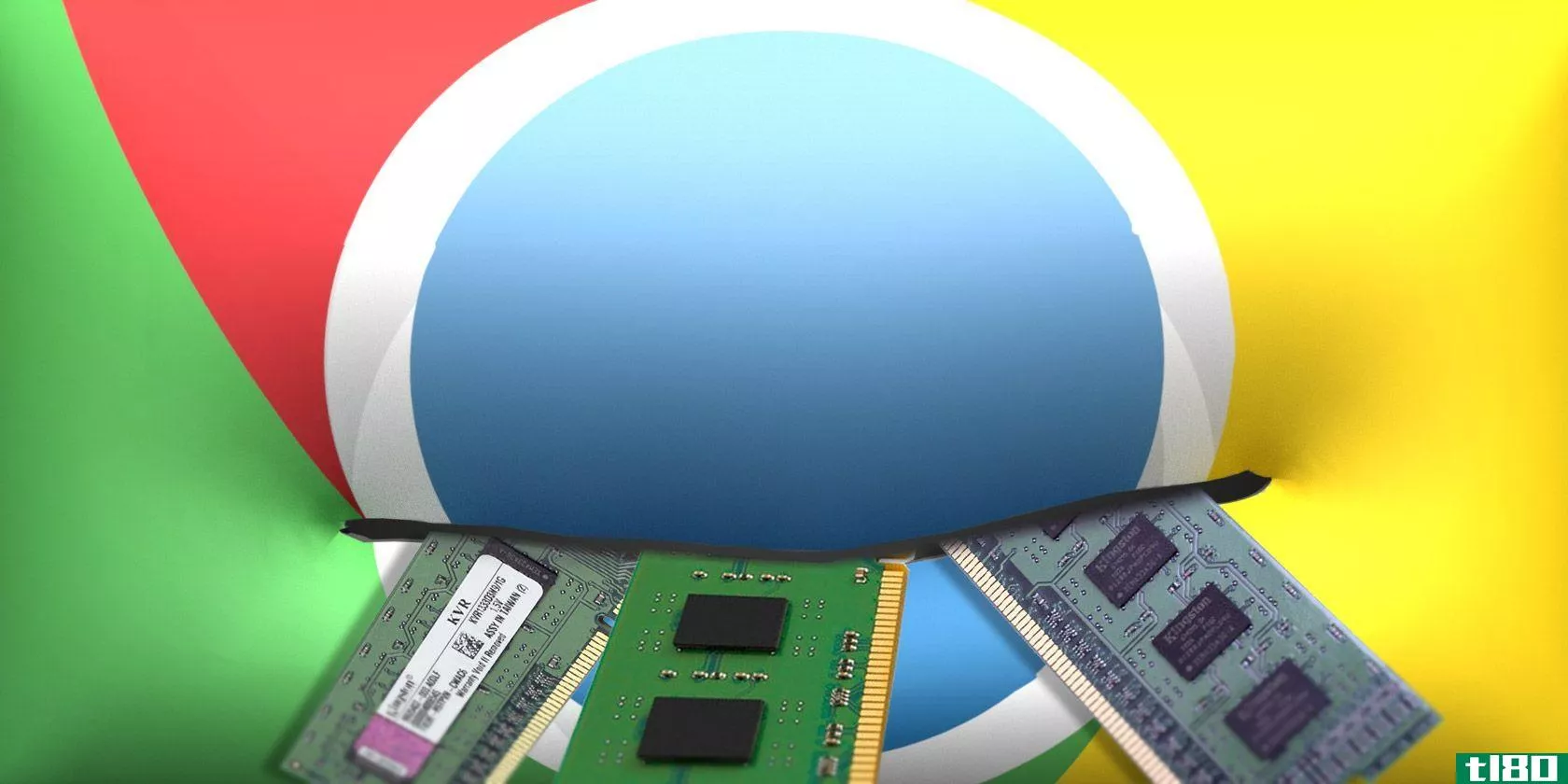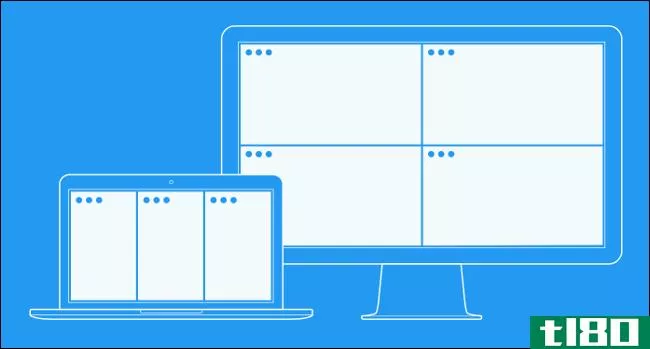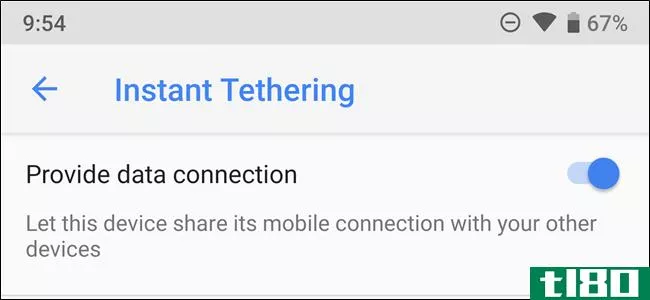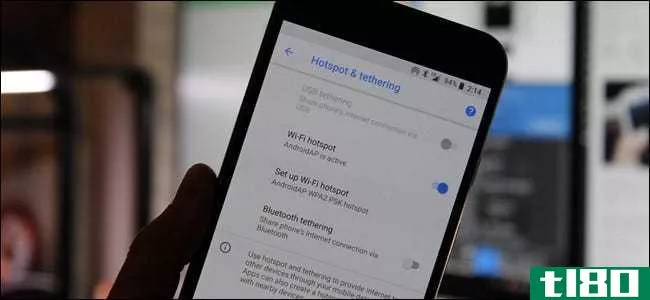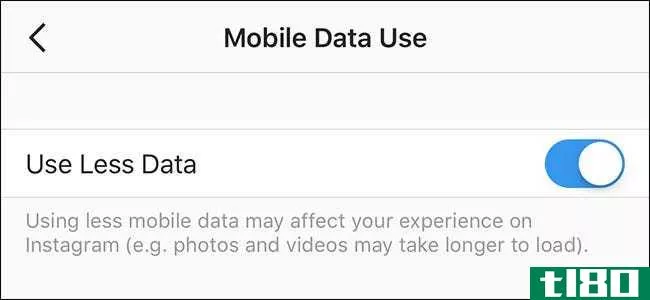如何让你的电脑浏览器使用较少的数据时,拴

网站——至少是桌面版——是为宽带连接而设计的,比以往任何时候都要大。这通常不是一个问题,但如果你把你的电脑拴在一个数据计划有限的智能**上呢?
这些技巧将帮助你减少数据的使用,并在你的数据上限。如果你使用的是一个有无限数据或高数据上限的体面的有线互联网连接,那么它们就不必要了。
图片来源:Yosomono在Flickr上
启用单击播放插件
许多网站包含嵌入式Flash内容,通常用于视频或广告。这个Flash内容的大小可能相当大。要防止加载Flash内容,可以在浏览器中启用“单击播放”插件功能。当您访问包含需要插件的内容的页面时(通常是Flash,但有时是Silverlight或其他东西),您将看到占位符图像\。单击占位符,内容将下载并播放。
使用点击播放插件,插件不会自动运行。他们只会下载和使用你的带宽,如果你真的想查看他们。
我们已经介绍了在Chrome中启用点击播放插件和在Firefox中启用点击播放插件。
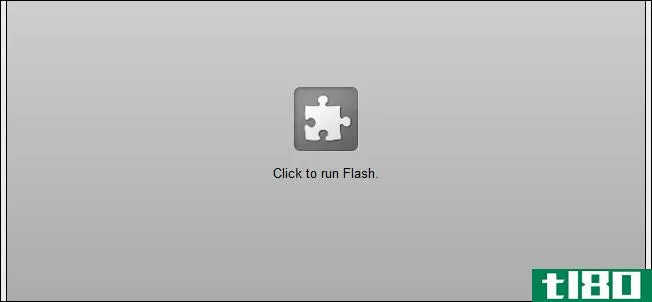
你也可以将网站列入白名单,允许他们总是不经你的请求就加载插件内容。这对于像YouTube这样的网站很有用,不过您应该考虑在YouTube和其他流视频网站上使用低质量的设置,以限制数据的使用。
禁用图像
图像仍然占用相当多的带宽,这只是因为网站包含更大、更详细的图像而有所增加。然而,大多数网站可以使用没有图像。
请按照以下说明操作,以防止浏览器自动加载图像:
- Chrome:打开“设置”屏幕,单击底部的“显示高级设置”,然后单击“隐私”下的“内容设置”按钮。选择“不显示任何图像”。
- Firefox:打开“选项”窗口,单击“内容”图标,然后取消选中“自动加载图像”。
- Internet Explorer:打开“Internet选项”窗口,单击“高级”选项卡,向下滚动到“多媒体”部分,然后取消选中“显示图片”。
- Opera:打开“首选项”窗口,单击“网页”选项卡,然后在“图像”框中选择“无图像”。
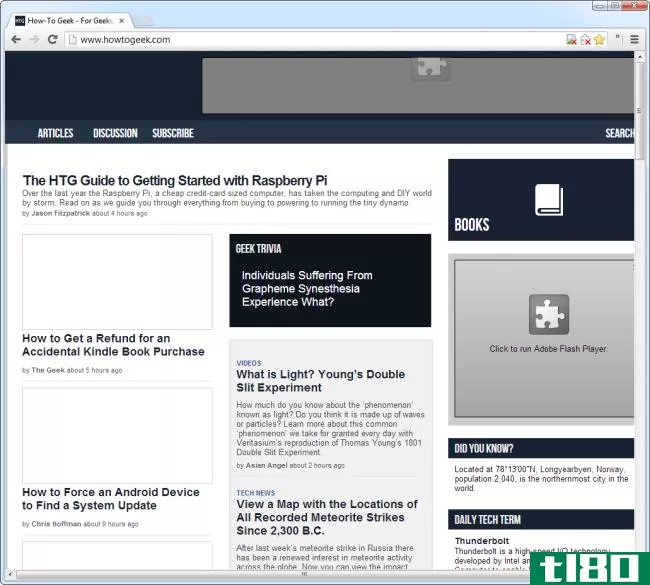
使用opera turbo
Opera Turbo是其他流行浏览器所没有的独特功能。当您在Opera中启用Opera Turbo时,您访问的网页将通过Opera的web优化代理进行路由。代理压缩图像和网页的其他部分,缩小它们,使它们占用更少的带宽。这与Opera的移动浏览器Opera Mini的功能类似。
要启用Opera Turbo,请单击Opera浏览器窗口底部的Opera Turbo图标,然后选择启用Opera Turbo。
Opera永远不会通过其代理路由安全的HTTPS页面。这有助于保护您在查看敏感数据时的隐私,但这意味着某些页面不会被压缩。
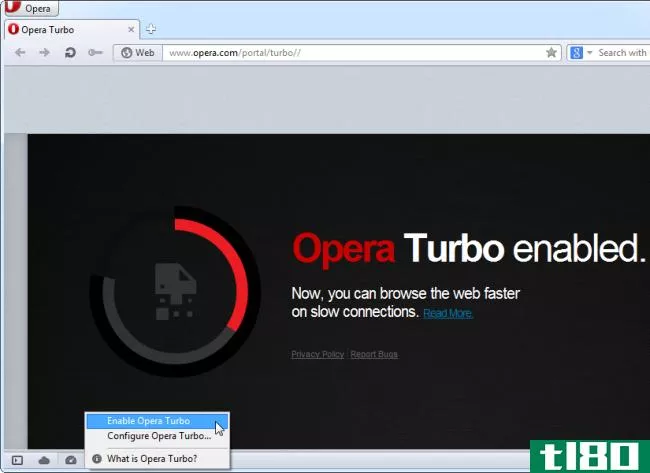
请求移动网站
移动网站通常使用较少的带宽。您可能希望通过更改浏览器的用户代理来尝试使用移动版本的网站。
当然,你可能把你的电脑拴在你的**上,这样你就可以使用完整的桌面版本的网站了。如果你想要完整的网站,这不会有帮助。移动版也会对你的大屏幕空间造成不良影响。
要让浏览器请求移动网站,您需要将浏览器的用户代理更改为智能**或平板电脑用户代理。
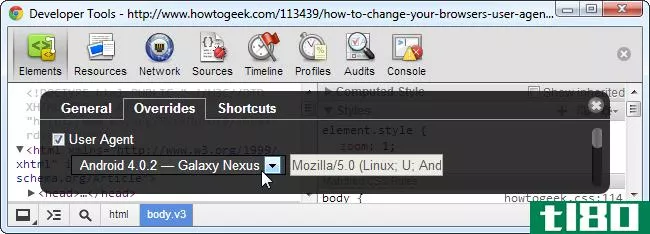
禁用自动浏览器更新
你应该定期更新你的浏览器-自动更新是最理想的方式。然而,如果你是拴住,你可能不会希望你的浏览器突然下载一个大的更新通过你的蜂窝数据连接。
- Chrome:Google提供了在Windows上禁用Google更新的说明。
- Firefox:打开“选项”屏幕,单击“高级”图标,单击“更新”选项卡,然后暂时禁用自动更新。
- Internet Explorer:Internet Explorer通过Windows Update进行自我更新。有关调整Windows Update设置的详细信息,请参见下文。
- Opera:打开Preferences窗口,单击Advanced选项卡,选择Security,然后在Auto update框中选择Notify me about available updates设置。
请注意,禁用自动更新会带来安全风险。当您可以访问正确的Internet连接时,应该重新启用自动更新。
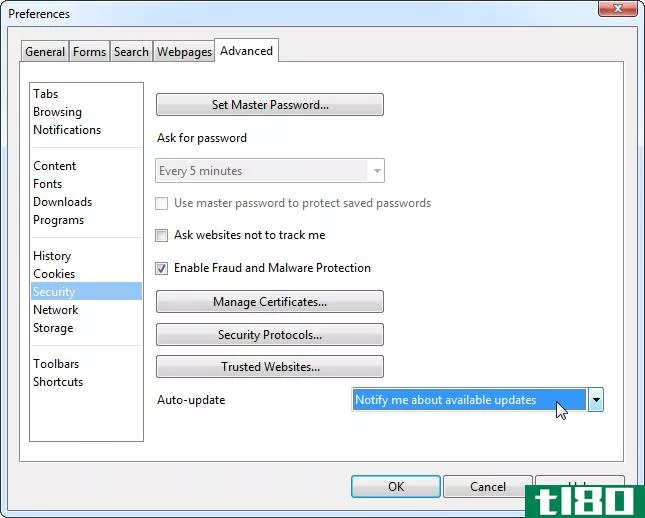
禁用其他下载和上载应用程序
这不是一个浏览器提示,但如果你是拴住你的电脑和使用移动数据计划,这是至关重要的。许多其他应用程序使用互联网,如果你允许的话,它们会仔细检查你的数据分配。
您可能需要调整Windows Update的设置。将Windows Update设置为提示您下载更新,而不是自动下载更新。(打开Windows Update控制面板,单击“更改设置”访问这些设置。)
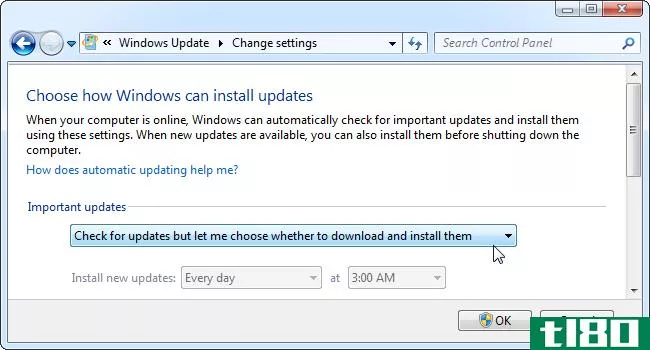
你还应该关闭你使用的任何其他需要数据的应用程序,包括Dropbox、Google Drive、SkyDrive、Steam、iTunes,或者任何其他使用数据的应用程序,甚至是只为自己下载自动更新的应用程序。留意这些数据饥渴的程序。
当你回到Wi-Fi的时候,你可能会想要撤销这些调整,因为Opera-Turbo会降低快速连接的速度,浏览没有图像的网页会让人讨厌。
- 发表于 2021-04-12 01:48
- 阅读 ( 152 )
- 分类:互联网
你可能感兴趣的文章
linux使用的ram比windows少吗?
... 快速的网络浏览器可以在几秒钟内加载网页。但是,不管它在通过网络加载数据方面有多出色,如果这些信息已经存储在你的电脑上,它都可以做得更好。像Google Chrome和Mozilla Firefox...
- 发布于 2021-03-16 04:32
- 阅读 ( 386 )
如何使远离数字屏幕变得更容易
... 将浏览器选项卡限制为预设的最大值。如果你在浏览网页时没有一个明确的目标,那么浏览网页会吞噬你的工作日。在任何给定时间保持打开状态的标签数量上设置一个上限...
- 发布于 2021-03-17 09:02
- 阅读 ( 170 )
为什么googlechrome使用了这么多内存?下面是如何修复它
如果你对不同的浏览器做过任何研究,你就会知道Chrome可能有点占用资源。浏览一下你的任务管理器或活动监视器,你会经常看到Chrome在列表的顶部。 ...
- 发布于 2021-03-18 04:16
- 阅读 ( 331 )
8种简单且(大部分)免费的方法来提高您的安全性
...而是在我们选择安装的一个单独的程序中。想想你的网络浏览器、办公套件或电子邮件客户端。有时风险来自于像PDF阅读器这样被认为是无辜的应用程序。 ...
- 发布于 2021-03-19 01:09
- 阅读 ( 157 )
10个iphone维护小贴士,让您的设备平稳运行
... 除了媒体文件,您还可以清除浏览器数据、删除应用程序和删除脱机文件。如果您想了解更多信息,我们已经编写了一个关于如何在iOS上创建免费空间的指南。 ...
- 发布于 2021-03-22 08:22
- 阅读 ( 340 )
4个小贴士,让你的ipad老掉牙
... 加快日常任务和常规UI元素的速度,可以让你的iPad重新焕然一新。幸运的是,您可以更改一些设置,使其运行更平稳。首先是限制你的iPad在后台做什么。 ...
- 发布于 2021-03-25 04:30
- 阅读 ( 219 )
刚买了个mac?14个必须安装的应用程序
...的媒体播放器,而且都是免费的。 chrome或firefox:第二个浏览器 Safari是Macs最好的浏览器,这要归功于它出色的功耗、与苹果技术(如applepay和icloudkeychain)的集成以及快速的渲染速度。苹果在优化浏览器的可靠性、性能和能效方...
- 发布于 2021-04-03 03:07
- 阅读 ( 175 )
chrome操作系统的即时拴到更多的android手机,下面是如何做到这一点
...在chromeos标志菜单中启用它。在输入以下内容时打开新的浏览器选项卡: chrome://flags/#instant-tethering 在下拉菜单中,选择“启用” 然后单击底部的重新启动按钮。 第三步:在**上启用即时连接 最后,你需要在你的**上进行即时连...
- 发布于 2021-04-04 00:50
- 阅读 ( 201 )
如何解决Windows10的所有烦恼
...跳地给你留言,纸牌游戏包括30秒的视频广告,甚至文件浏览器也建议你使用OneDrive。这还不是我们找到的所有广告的完整清单。 微软将禁用这些广告的选项分散在整个操作系统中。按照我们的指南禁用所有windows10的内置广告,...
- 发布于 2021-04-05 07:06
- 阅读 ( 230 )
如何延长windows笔记本电脑的电池寿命
...量很大,你可以试试Edge。但是,如果你花了很多时间在浏览器上,无论你选择什么浏览器,都可能会消耗大量的能量。只是多少钱的问题。 关掉你的屏幕,早点睡觉 因为显示器耗电太多,所以不要开得太久。你可以将你的笔记...
- 发布于 2021-04-07 01:13
- 阅读 ( 225 )